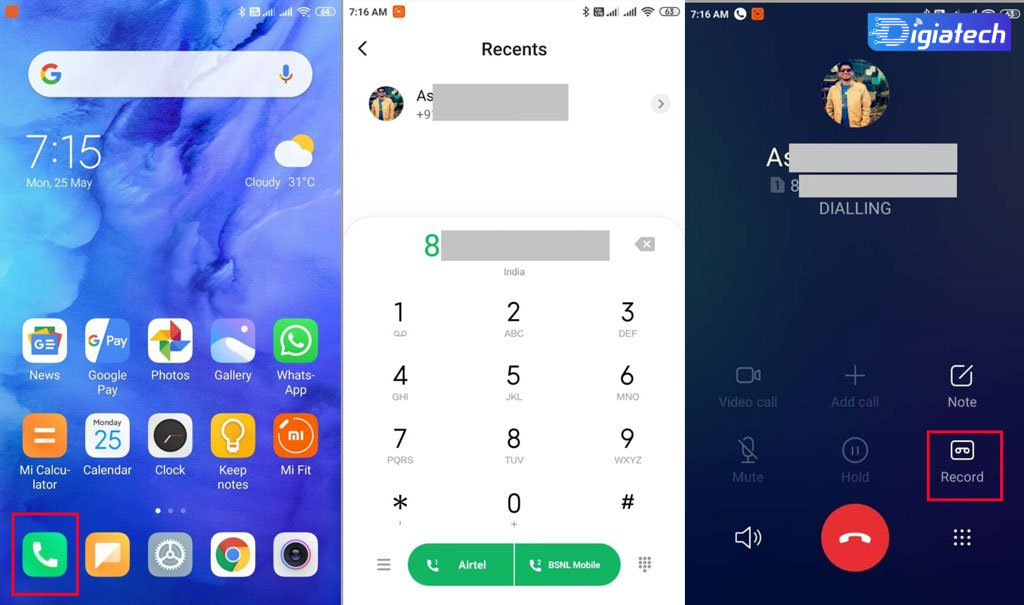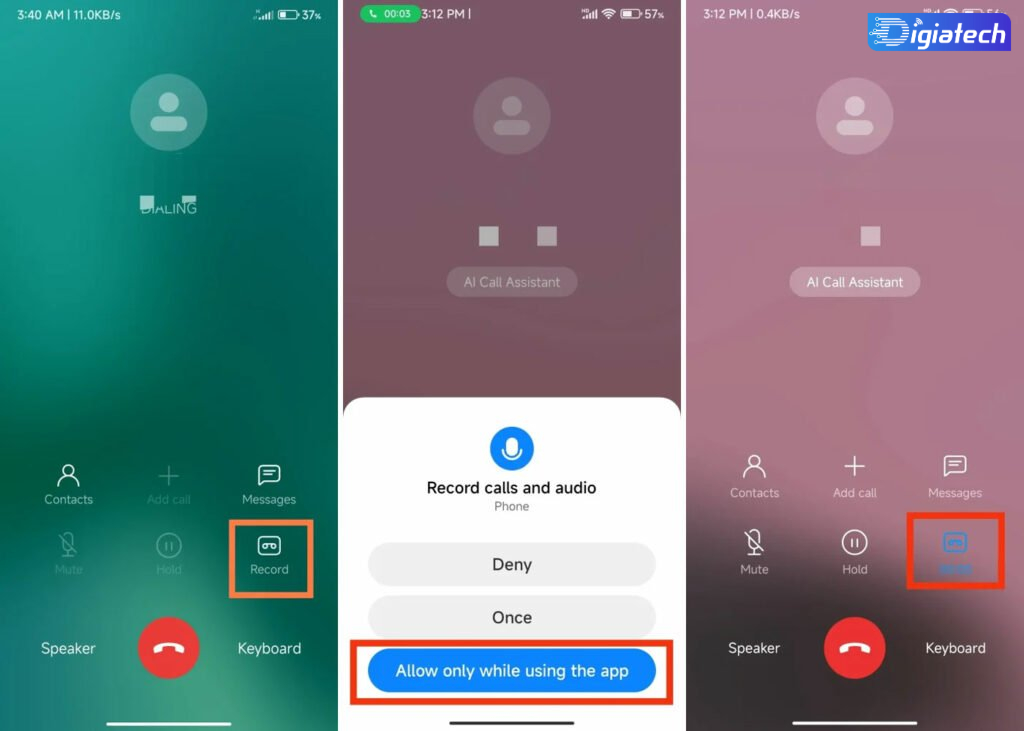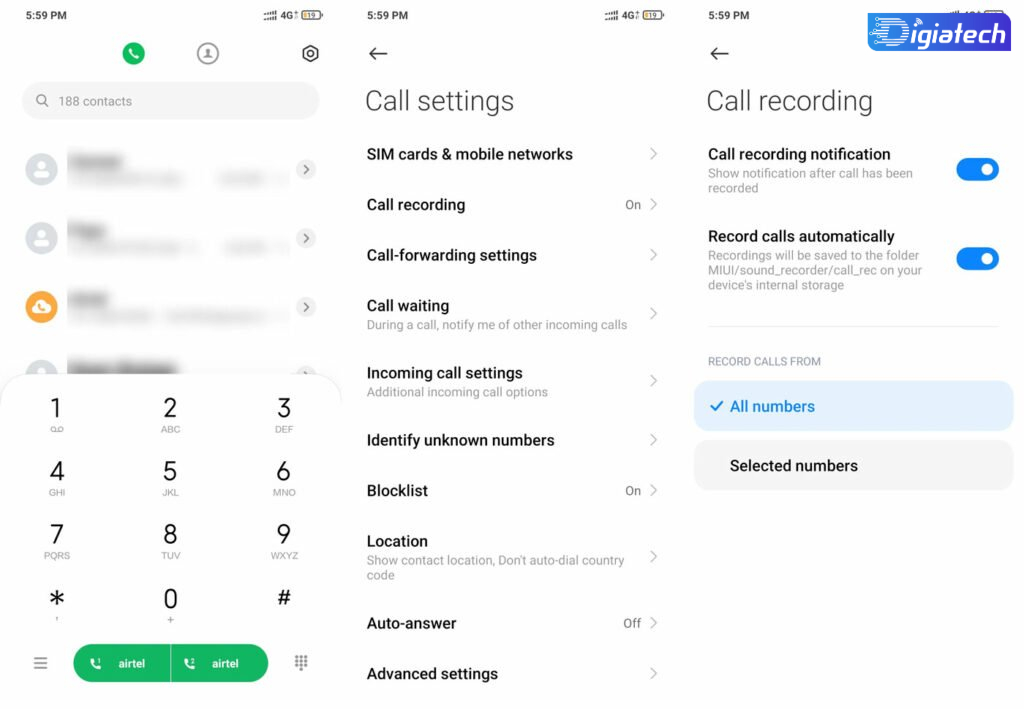آموزش ضبط مکالمه با انواع گوشی های اندروید و آی او اس
آموزش ضبط مکالمه با انواع گوشی های اندروید و آی او اس و معرفی بهترین برنامه های مرتبط برای ضبط مکالمه را در این مطلب از دیجیاتک برای شما همراهان همیشگی این رسانه قرار داده ایم. در ادامه مطلب همراه ما باشید.
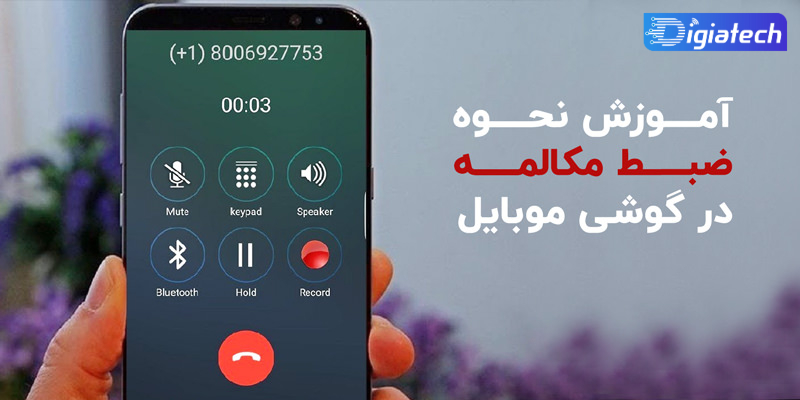
ضبط مکالمه در گوشی های شیائومی
پیش از شروع، باید اشاره کنیم که قابلیت ضبط مکالمه در گوشی های شیائومی جدید از دسترس خارج شده است؛
اما دارندگان محصولات قدیمیتر این شرکت هنوز هم میتوانند از ویژگی مذکور بهرهمند شوند.
برای مشاهده لیست کامل دستگاههایی که از چنین امکانی پشتیبانی میکنند، میتوانید به منبع این مطلب (لینک در انتها) مراجعه نمایید.
در برخی از کشورها هم بهدلیل قوانین سختگیرانه پیرامون حفظ حریم خصوصی افراد، قابلیت ضبط مکالمه وجود ندارد.
بااینحال اگر از دارندگان گوشیهای شیائومی جدید هستید، میتوانید از برنامههای جانبی به این منظور کمک بگیرید.
لیستی از بهترین عناوین موجود این زمینه در ادامه آورده شده است.
۱ـ نحوه ضبط تماس صوتی در موبایل شیائومی
کاربران میتوانند اقدام به ضبط مکالمه در گوشی های شیائومی بهصورت تکی یا گروهی کنند.
در پایین شیوه ضبط یک تماس صوتی بهشکل تکی، توضیح داده شده است.
- برای شروع وارد اپلیکیشن تماس (Phone) روی گوشی خود شوید.
- شماره موردنظر که قصد برقراری و ضبط تماس با آن را دارید، وارد یا انتخاب نموده و کلید برقراری تماس را بزنید.
- صبر کنید تا تماس برقرار شود.
- پس از برقراری تماس، آیکن نوار کاست (در سمت راست) به حالت فعال تبدیل میشود.
- با لمس آیکن گفتهشده میتوانید فرایند ضبط مکالمه در گوشی شیائومی را آغاز کنید.
- در صورتی که پیام پاپ آپ برای صدور مجوز دسترسی به میکروفن و ضبط تماس نمایش داده شد، گزینه Once (برای یکبار دسترسی) یا Allow only while using the app (برای دسترسی دائمی) را بزنید.
- برای توقف تماس، میتوانید دوباره روی آیکن نوار کاست بزنید. همچنین با قطع تماس، فرایند ضبط آن هم بهصورت خودکار متوقف خواهد شد.
۲ـ ضبط تمامی مکالمه ها در گوشی های شیائومی
علاقهمندان میتوانند به ضبط تمامی تماسهای خروجی و دریافتی بهطور خودکار در گوشیهای شیائومی اقدام نمایند.
به این منظور تنها کافی است تا مراحل زیر را دنبال کنید.
- دوباره وارد اپلیکیشن تماس (Phone) روی گوشی خود شوید.
- اکنون باید وارد منوی Call settings (تنظیمات تماس) شوید. برای این کار روی آیکن همبرگری (سه خط موازی) در گوشه پایینی صفحه بزنید و گزینه Settings را انتخاب کنید. در برخی نسخهها، باید روی آیکن سه نقطه در گوشه بالایی صفحه بزنید.
- درون صفحه Call settings روی گزینه Call recording بزنید و سپس در صفحه جدید گزینه Record calls automatically را روی حالت فعال قرار دهید.
- توجه داشته باشید که پس از فعالکردن گزینه گفتهشده، در پایین عنوان Record Calls From بهصورت خودکار حالت All Numbers انتخاب میشود.
- در حالت مذکور، تماسهای تمامی شمارهها ضبط خواهند شد.
- اگر میخواهید تنها تماسهای مرتبط با شمارههای خاصی ضبط شود، گزینه Selected numbers را انتخاب کنید.
- در صورتی که میخواهید تماسهای شمارههای ناشناس ضبط شوند، گزینه Unknown numbers را در پایین عنوان Selected Numbers انتخاب نمایید.
- همچنین میتوانید با انتخاب گزینه Custom list، یک لیست دلخواه از شمارههایی که قصد ضبط مکالمات آنها را دارید، ایجاد کنید.
- در صفحه Custom list روی گزینه Add Numbers در پایین صفحه بزنید و سپس شمارهها یا مخاطبین موردنظر را به لیست اضافه کنید.
- درنهایت روی تیک قرارگرفته در گوشه بالایی صفحه جهت ذخیره لیست بزنید.
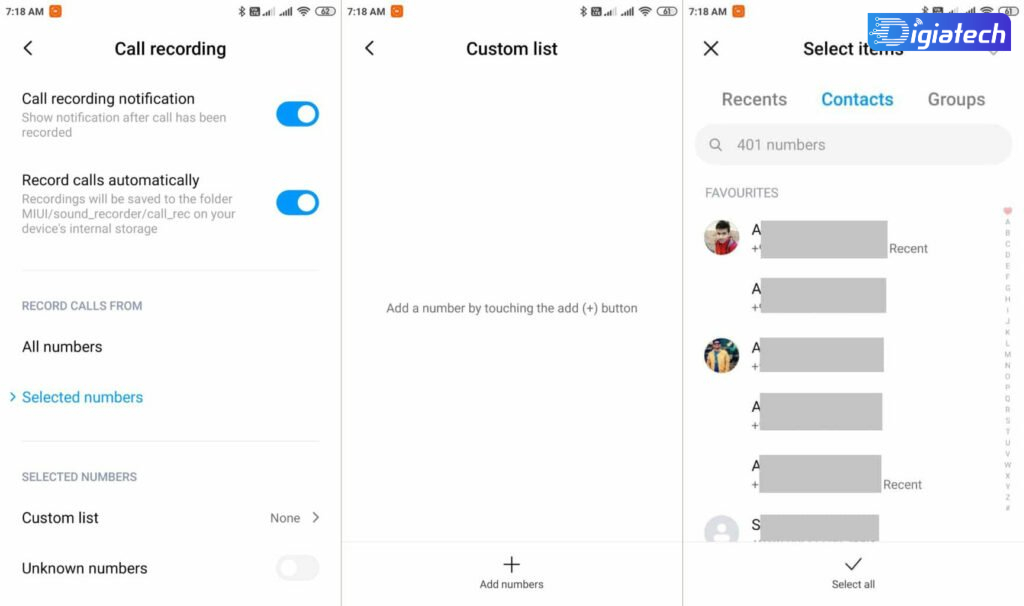
۳ـ دسترسی به مکالمات ضبط شده روی موبایلهای شیائومی
در قسمتهای قبلی دیدیم که چگونه میتوان اقدام به ضبط مکالمه در گوشی های شیائومی بهصورت تکی و گروهی کرد.
اکنون با طیکردن مسیر زیر، قادر خواهید بود به مکالمات ضبطشده دسترسی داشته باشید.
- دوباره وارد اپلیکیشن تماس (Phone) روی گوشی خود شوید.
- روی فلش قرارگرفته در مقابل شماره موردنظر در لیست تماسهای اخیر (Recents) بزنید.
- از صفحه بازشده، تماس موردنظر را انتخاب کنید.
- اکنون میتوانید در قسمت Recorded Calls به مکالمه ضبطشده گوش دهید.
- همچنین پس از اتمام فرایند ضبط هر مکالمه، یک نوتیفیکیشن با عنوان Phone – Call recorded نمایش داده میشود که با انتخاب آن میتوانید به تماسهای ضبطشده دسترسی داشته باشید.
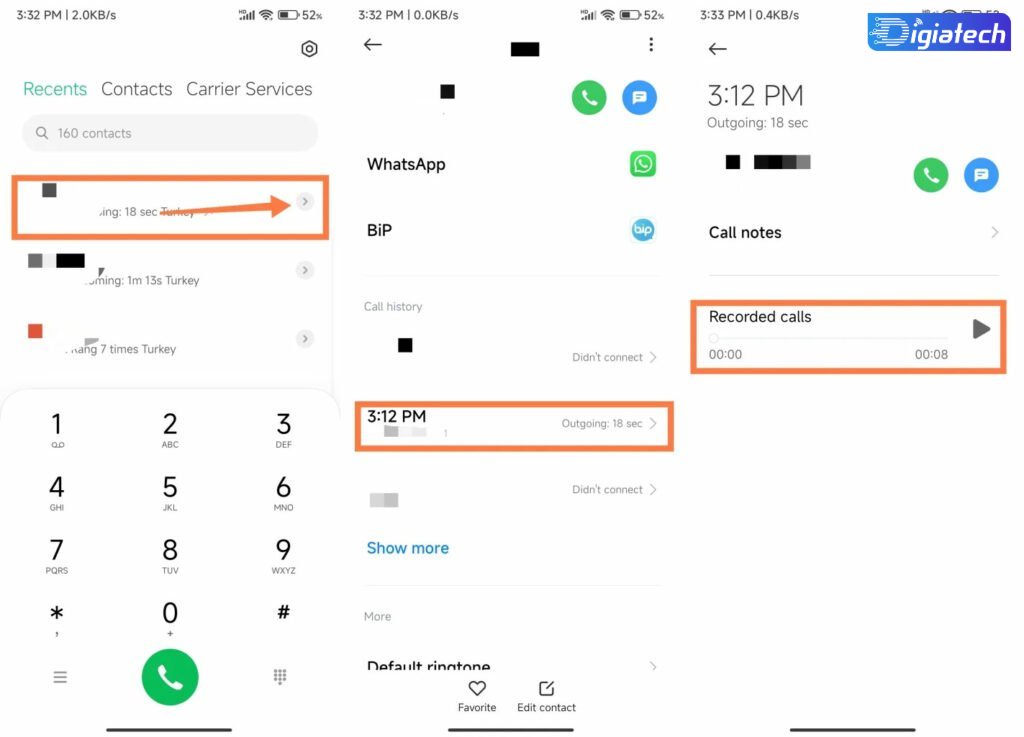
۴ـ ضبط مکالمه در گوشی های جدید شیائومی
همانطور که در ابتدای مطلب گفته شد، قابلیت داخلی ضبط مکالمه در گوشی های شیائومی در محصولات جدید بهدلیل حفظ حریم شخصی کاربران حذف شده است و تنها دارندگان دستگاههای قدیمیتر میتوانند از این ویژگی استفاده کنند.
البته اگر از دستگاههای جدید شیائومی بهره میبرید، میتوانید برای ضبطکردن تماسها به سراغ اپلیکیشنهای توسعهیافته برای چنین کاری بروید.
در پایین به چند عنوان محبوب در این زمینه اشاره شده است.
- Automatic Call Recorder
- Automatic Call Recorder Pro
- Call Recorder – Cube ACR
ضبط خودکار مکالمه در گوشی سامسونگ
همان طور که در بالا به آن اشاره کردیم امکان ضبط مکالمه در گوشی های سامسونگ به صورت قابل شهود قرار داده شده است بدون این که بخواهید نرم افزار دیگری را روی دستگاه خود نصب نمایید.
اما ما میخواهیم آموزش فعال کردن ضبط مکالمه در گوشی سامسونگ را برای شما شرح دهیم.
ابتدا باید بدانید که یک سری گزینه ها برای شما قرار داده شده است که بتوانید مکالمه تمام مخاطبین دستگاه خود را ضبط کنید و یا تنها مخاطبینی که خود مشخص میکنید و در حالتی دیگر قابلیت ضبط تنها برای افراد ناشناس باشد.
- -در قسمت تنظیمات گوشی سامسونگ خود به بخش record calls (ضبط مکالمه) بروید.
- -دکمه auto records calls را انتخاب کنید.
- -اکنون سه گزینه برای شما نمایش داده خواهد شد. گزینه اول تمامی تماس ها است و گزینه دوم تماس ها و شماره هایی که ذخیره نشده هستند و گزینه سوم به صورت تماس های خاص قرار داده شده است.
اما خب این کار برای ضبط مکالمه به صورت خودکار است.
ضبط مکالمه به صورت دستی
گاهی اوقات پیش میآید که به دلایل مختلف علاقه به ضبط مکالمه به صورت خودکار ندارید و میخواهید به صورت دستی این کار را انجام دهید.
در این حالت با مخاطب خود تماس میگیرید، البته اجباری در این کار نیست میتوانید تماس فرد مقابل را پاسخ دهید و در همان منویی که مربوط به صفحه تماس است دکمه ضبط تماس یا record call را انتخاب کنید.
اگر چنین دکمه ایی را مشاهده نمیکنید به قسمت بالای منو تماس بروید و سه نقطه بالا را بزنید، در آنجا میتوانید این گزینه را بیابید.
البته نکته ایی که در اینجا باید به آن اشاره کنیم این است که قبل از انجام دادن چنین کاری از شرایط و قوانین کشور خود مطمئن شوید
زیرا در این نوع عمل ها فرد مخاطب از ضبط مکالمه خود با شما بی خبر است و نمیداند که ممکن است شما چنین اقدامی را انجام داده اید.
در برخی از کشورها این کار مشکلی ندارد اما در برخی دیگر از جمله کشور ایران ضبط مکالمه خلاف قوانین و مقررات است و مجازات هایی برای این کار در نظر گرفته شده است.
چگونگی ضبط مکالمه دوطرفه
معمولا مواقعی پیش میآید که نیاز به ضبط مکالمه دوطرفه دارید.
این کار را اغلب برای گوش دادن و یادآوری کردن موضوعاتی که با مخاطب خود درباره آن صحبت کرده اید و یا برای اثبات چیزی انجام میدهید.
برنامه های بسیار زیادی برای این کار طراحی شده اند که میتوانید از گوگل پلی آن ها را دانلود کنید.
البته یک نکته درباره ضبط مکالمه در گوشی سامسونگ و یا دیگر برند ها وجود دارد.
به این صورت که هنگام دانلود برنامه های ضبط مکالمه سعی کنید که بهترین برنامه ضبط مکالمه را دانلود نمایید زیرا با دانلود کردن برنامه هایی که امنیتی در آنها وجود ندارد ممکن است هکری در پشت آن باشد
و اقدام به گوش دادن و دستیابی به مکالمات حساس و شخصی شما نموده و بعدا بخواهند از طریق راه های گوناگون اقدام به اخاذی از شما توسط اسناد به دست آمده نمایند.
بهرحال اگر قصد دانلود برنامه ایی در خصوص ضبط مکالمات در گوشی سامسونگ را دارید توصیه ما به شما این است که به خوبی برنامه را مورد بررسی قرار داده و با اطمینان کامل اقدام به نصب آن نمایید.
چهار اپلیکیشن مورد اعتماد در حوزه ضبط مکالمه
در ادامه میخواهیم به معرفی ۴ اپلیکیشن که مورد اعتماد و در این حوزه فعال هستند بپردازیم.
اما پیش از آن لازم است که یک نکته درباره برنامه های ضبط کننده صدا به شما بگوییم.
مسئله این است که برخی از این برنامه ها صدای طرف مقابل را از بلندگو گوشی ضبط می کنند.
بدین صورت اگر مکالمه شما با هندزفری بلوتوث یا هندزفری سیمی شکل بگیرد صدای طرف مقابل ضبط نمی شود.
اپلیکیشن call recorder در حوزه ضبط مکالمه
برنامه call recorder یکی از بهترین و پربازدیدترین برنامه هایی است که برای ضبط مکالمات طراحی شده است.
این برنامه برای گوشی های اندروید ساخته شده که قابلیت ضبط به صورت خودکار و با فرمت MP3 و توانایی به اشتراک گذاشتن اصوات، همچنین قابلیت قرار دادن پسورد بر روی فایل را خواهد داشت.
اپلیکیشن hidden recorder در حوزه ضبط مکالمه
این برنامه هم جزو برنامه هایی است که برای گوشی هایی با سیستم عامل اندروید طراحی شده است
و قابلیت ضبط مکالمه در گوشی سامسونگ و سایر برندها را دارد.
از مزیت های این برنامه داشتن لیستی پرکاربرد است که ضبط مکالمه یکی از گزینه های آن خواهد بود.
برنامه فوق قابلیت ضبط ویدئو از دوربین پشت و جلو را نیز به صورت مخفیانه فراهم میکند.
اپلیکیشن underspy در حوزه ضبط مکالمه
اگر شما هم مانند بسیاری از پدر و مادرها نگران فعالیت های فرزندان خود هستید و میخواهید بدانید که در گوشی آنها چه مکالماتی صورت گرفته است، میتوانید با نصب این برنامه بر روی گوشی فرزند خود کنترل داشته باشید.
با وجود این برنامه میتوانید کنترل کاملی بر روی نرم افزارهای واتس آپ و پیام رسان های دیگر داشته باشید بدون اینکه فرزندتان باخبر شود.
اپلیکیشن call recorder automatic در حوزه ضبط مکالمه
اپلیکیشن فوق یکی از بهترین و پرطرفدارترین برنامه ایی است که به جهت ضبط مکالمه ساخته شده و برخلاف بسیاری از برنامه هایی که به دریافت هزینه از کاربر میپردازند این برنامه رایگان است.
مزیت استفاده از برنامه های ضبط صدا این است که شما می توانید با انواع فرمت دلخواه، فایل های صوتی را داخل حافظه گوشی یا کارت حافظه نگهداری کنید.
ضبط مکالمه در گوشی های آیفون
اول از همه بهسراغ راحتترین و سریعترین راه برای ضبط تماس در ایفون میرویم؛
روشی که نیازی به نصب اپلیکیشن و پرداخت هزینه ندارد. البته در این روش باید یک دستگاه دوم داشته باشید.
این دستگاه باید به میکروفن مجهز شده باشد، بنابراین میتواند گوشی، تبلت، لپتاپ، دستگاههای ضبط صدای قابل حمل یا میکروفن باشد.
با تهیه دستگاه دوم، برای برقراری تماس به یک محیط ساکت بروید و تماس را روی اسپیکر قرار دهید.
در ادامه با انجام مراحل زیر، تماس را در آیفون ضبط کنید:
- با مخاطب مدنظرتان تماس بگیرید و روی آیکون بلندگو ضربه بزنید.
همانطور که گفتیم قبل از ضبط تماس، باید به طرف مقابل چنین موضوعی را اطلاع دهید؛ چرا که در غیراینصورت علاوه بر انجام یک کار غیراخلاقی، جرم هم مرتکب میشوید.
- پس از دریافت رضایت، شروع به ضبط مکالمه به وسیله دستگاه دوم کنید.
- آیفون خود را در نزدیکی میکروفن دستگاه دوم قرار دهید. اگر میخواهید صدای خودتان هم ضبط شود، باید نزدیک به دستگاه دوم باقی بمانید.
- پس از پایان تماس، آن را قطع و فایل صوتی را ذخیره کنید.
اگر دستگاه دوم شما آیفون یا آیپد است، میتوانید برای ضبط مکالمه از اپ Voice Memos استفاده کنید.
روی مک یا کامپیوتر ویندوزی، میتوانید بهسراغ برنامه رایگان ضبط و ویرایش صدای Audacity بروید
ضبط مکالمه در آیفون با گوگل ویس
گوگل ویس (Google Voice) یک سرویس تماس VoIP (صدا روی پروتکل اینترنت) رایگان است که البته در کشورهای ایالات متحده و کانادا در دسترس قرار دارد.
بنابراین برای استفاده از آن باید ساکن یکی از این کشورها باشید.
این سرویس به کاربر شماره تلفن رایگان، اینباکس پیام صوتی و همچنین امکان برقراری تماس صوتی داخلی و بینالمللی (با هزینه) را میدهد.
یکی دیگر از ویژگیهای این سرویس گوگل، امکان ضبط تماسهای صوتی است.
برای استفاده از گوگل ویس برای ضبط مکالمه در ایفون، ابتدا باید اپ آن را از اپ استور اپل برای آیفون خود دانلود کنید و سپس با حساب گوگل، واردش شوید.
روی گزینه Search بزنید و شماره مدنظرتان برای گوگل ویس را انتخاب کنید.
شماره را تأیید کرده و با ضربه روی گزینه Next، شمارهتان را وارد کنید. پس از واردکردن شماره تلفن، یک کد تأیید برایتان ارسال میشود.
پیش از اینکه بتوانید با استفاده از گوگل ویس مکالمههایتان را در آیفون ضبط کنید، باید یک کار دیگر هم انجام دهید.
به وبسایت Google Voice بروید و وارد حساب گوگل خود شوید.
روی آیکون چرخدنده در گوشه سمت راست بالای صفحه کلیک کنید تا منوی تنظیمات باز شود.
در اینجا به تب Calls در سمت چپ صفحه بروید. به سمت پایین اسکرول کرده و گزینه Incoming call options را فعال کنید.
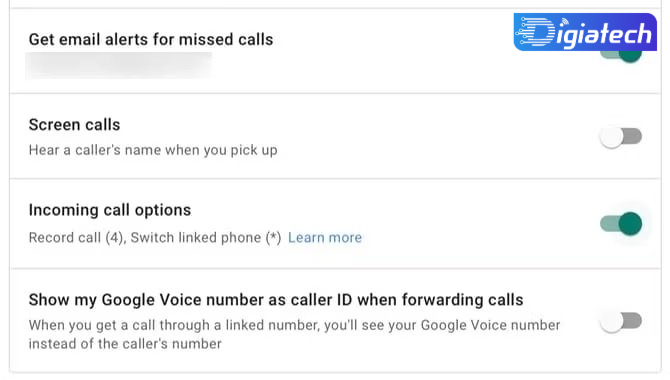
حالا زمانی که از طریق حساب گوگل ویس با شما تماس گرفته شود، میتوانید با لمس دکمه ۴ شروع به ضبط تماس کنید.
زمانی که چنین کاری را انجام دهید، گوگل به فرد مقابل چنین موضوعی را اطلاع میدهد.
پس از پایان مکالمه، فایل تماس در اینباکس گوگل ویس در دسترس خواهد بود.
درنهایت باید بگوییم که تنها با گوگل ویس میتوانید تماسهای دریافتی را ضبط کنید و اگر خودتان با فردی تماس بگیرید، امکان ضبط مکالمه توسط این سرویس گوگل وجود ندارد.
برنامه ضبط مکالمه در آیفون
چندین برنامه شخص ثالث برای ضبط تماس در آیفون وجود دارند، اما اکثر آنها پولی هستند یا اینکه در کشور خاصی مانند ایالات متحده کار میکنند.
بااینحال، Rev Call Recorder یکی از برنامههای رایگان برای ضبط تماسهای آیفون است که البته تنها از شمارههای آمریکا پشتیبانی میکند.
یکی دیگر از این برنامهها، Phone Call Recorder نام دارد.
گردآوری: دیجیاتک